搭建报表平台SharePointReportingServices集成模式.docx
《搭建报表平台SharePointReportingServices集成模式.docx》由会员分享,可在线阅读,更多相关《搭建报表平台SharePointReportingServices集成模式.docx(38页珍藏版)》请在冰豆网上搜索。
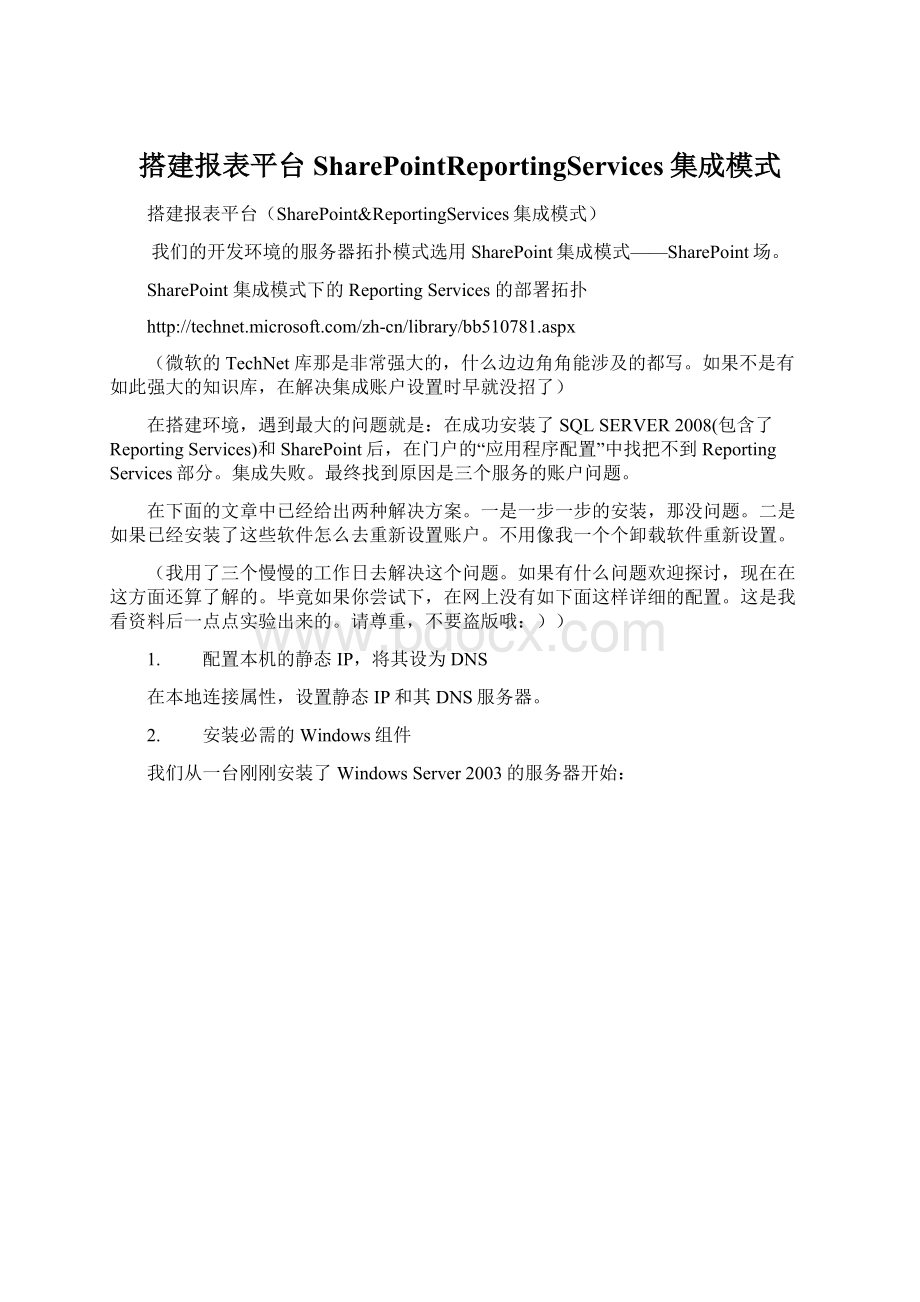
搭建报表平台SharePointReportingServices集成模式
搭建报表平台(SharePoint&ReportingServices集成模式)
我们的开发环境的服务器拓扑模式选用SharePoint集成模式——SharePoint场。
SharePoint集成模式下的ReportingServices的部署拓扑
(微软的TechNet库那是非常强大的,什么边边角角能涉及的都写。
如果不是有如此强大的知识库,在解决集成账户设置时早就没招了)
在搭建环境,遇到最大的问题就是:
在成功安装了SQLSERVER2008(包含了ReportingServices)和SharePoint后,在门户的“应用程序配置”中找把不到ReportingServices部分。
集成失败。
最终找到原因是三个服务的账户问题。
在下面的文章中已经给出两种解决方案。
一是一步一步的安装,那没问题。
二是如果已经安装了这些软件怎么去重新设置账户。
不用像我一个个卸载软件重新设置。
(我用了三个慢慢的工作日去解决这个问题。
如果有什么问题欢迎探讨,现在在这方面还算了解的。
毕竟如果你尝试下,在网上没有如下面这样详细的配置。
这是我看资料后一点点实验出来的。
请尊重,不要盗版哦:
))
1. 配置本机的静态IP,将其设为DNS
在本地连接属性,设置静态IP和其DNS服务器。
2. 安装必需的Windows组件
我们从一台刚刚安装了WindowsServer2003的服务器开始:
“添加或删除软件”中,打开“添加/删除Windows组件”:
选中“网络服务”组件:
点击“详细信息”,选择安装DNS服务:
然后选择“应用程序服务器”:
点击“详细信息”,安装ASP.NET、应用程序服务器控制台等组件:
选择“Internet信息服务”,点击“详细信息”:
确认Internet信息服务管理器已经被选中,如果需要,可以安装SMTP服务:
点击确定,完成Windows组件的安装:
备注:
如果安装组件过程中发生,找不到:
“dnsetw.mof”。
载一个2003的SP1更新包,用解压包找到I386文件把提取出来.
3. 配置AD环境
由于选择服务器安装模式为SharePoint集成中SharePoint场。
需要安装AD域。
而OfficeSharePointServer2007必须被安装在AD环境中,所以要么把OfficeSharePointServer2007服务器加入到一个现有的域中,要么就将OfficeSharePointServer2007服务器升级为一台域控制器。
本手册使用第二种方法。
我们将创建一个名字为“域名.com”的域。
在服务器的管理工具中打开“管理您的服务器”:
点击“添加或删除角色”:
启动了配置服务器向导:
选择要添加“域控制器”角色:
启动了AD安装向导:
输入域的域名“”:
安装过程中进行网络诊断时,有可能提示DNS未正确设置,选择“在这台计算机上安装并配置DNS服务器…”即可:
完成AD安装后,点击“立即重新启动”,重启服务器
重启之后,选择进入域控制器服务器:
4. 准备账户(服务器拓扑模式选用SharePoint集成)
4.1 报错
①不能使用Administrator或NETWORKSSERVICES
建立DNS后,进入域是默认的Administrator用户。
它是域的一个内置账户。
但在安装SQLServer2008时,在“服务器配置”项中设置用户为:
域\Administrator;NETWORKSSERVICES等内置账户配置那是OK的(如果是单机服务器使用)。
但在SharePoint集成时,将会导致后面在SharePoint管理中心的Protal中应用程序管理中看不到ReportingServices管理器,集成失败。
报错:
“连接到报表服务器时出现错误。
请检查报表服务器是否可用且已配置为SharePoint集成模式”。
配置错误故障排除
● 4.2 SharePoint集成模式下的账户问题:
①不要使用内置帐户
如果报表服务器和SharePoint数据库在同一台计算机上,而SharePointWeb应用程序在远程计算机上,则不要使用内置帐户(如LocalSystem或NetworkService)。
当SharePoint数据库在远程计算机上运行时,SharePointWeb应用程序将显式拒绝在远程计算机上定义的内置帐户对数据库的访问。
这意味着,如果报表服务器正在基于某一内置帐户运行,则它无法连接到SharePoint数据库,因为它正在与SharePoint数据库相同的计算机上运行。
详细介绍账户的博客
② ReportingServices的服务帐户要求
一些ReportingServices部署拓扑中包含运行于SharePoint集成模式下的报表服务器,有关使用内置帐户的限制也适用于这些拓扑。
同时满足下列条件时将产生服务帐户要求:
● 报表服务器与由多台计算机组成的SharePoint场集成。
● 报表服务器和SharePoint管理中心网站运行在不同的计算机上。
在这种情况下,如果ReportServerWeb服务或Windows服务在内置帐户(如NetworkService)下运行,则SharePoint管理中心的“授予数据库访问权限”选项将不能正常工作。
因此,通过SharePoint站点访问任何ReportingServices功能都将导致以下错误:
“连接到报表服务器时出现错误。
请检查报表服务器是否可用且已配置为SharePoint集成模式。
-->服务器无法处理请求。
-->客户端发现响应内容类型为‘text/html;charset=utf-8’,但应为‘text.xml’。
”
SQLServer配置-服务帐户
③将管理帐户和服务帐户配置为使用唯一域用户帐户
SharePoint产品或技术的部署使用多种帐户来运行服务以及访问前端和后端服务器。
如果您为部署指定域帐户,一定要遵循建议的最佳方法并指定由SharePointWeb应用程序独占使用的帐户。
请勿将服务帐户配置为以将要访问SharePoint站点的实际用户的域用户帐户运行。
如果使用服务凭据访问SharePoint站点,则可能会遇到错误。
● 4.3解决
1) 新建一个域用户Duser。
开始---所有程序---管理工具---ActiveDirectory用户和计算机
添加到“Administrators”组和“DomainAmins”组。
主要组是“DomainUsers”.
用新的域账户重新登录域:
5. 安装.NETFramework2.0\3.0\3.5
安装OfficeSharePointServer2007需要使用ASP.NET2.0,这个组件。
该组件包含在.NETFramework2.0中。
安装后,在“管理工具—IIS管理工具---WEB服务扩展”找到ASP.NET2.0服务。
OfficeSharePointServer2007需要使用WindowsWorkflowFoundation这个组件,所以我们需要在服务器上安装这个组件。
现在WindowsWorkflowFoundation已经是.NETFramework3.0的一个子组件了,所以我们要在服务器上直接安装.NETFramework3.0。
安装SQL2008之前framework自行安装Framework3.5sp1
6. 安装SQLServer(SharePoint集成模式)
在安装SQLserver以及后面的其他集成软件时,我会一边给出每个步骤的图片在下面也会附带一些相应的资料。
只有了解一些概念,有了这些概念,才帮组更好的理解这个领域的运用。
如何安装SQLServer2008R2(安装程序)
注意:
如果用虚机安装,最好把SQL安装文件拷贝到虚机里,不然在运行一个那么大的软件会出现一些莫名奇妙的问题。
∙ 6.1安装SQLServer2008R2(X86)
、
账户名都设置为刚刚新建的域用户:
Duser。
这一步非常的重要。
集成时是SQLSERVER&Reporting&SharePoint的集成。
这里我使前两项的用户都指向同一个账户。
并且该账户不是内置账户具有共享权限。
当然,如果在安装时并没有想好用哪个集成模式,在安装成功后,也能轻松修改。
请参看第6步的第三点。
设置Windows服务帐户
这一步很重要:
“SharePoint集成模式默认配置”是指这样的:
ReportingServices安装,即安装程序安装和配置了报表服务器实例并以支持来自SharePoint站点的内容存储和寻址的格式创建了报表服务器数据库。
这里选择了某一个模式不代表就固定了,如果需要修改也是极其容易的事情。
具体参看第7步中“数据库”的报表服务器模式中,修改就OK了。
报表服务器安装选项
∙6.2 若已装SQL,更改服务账户名为域控名
如果没用域用户登录,就安装了SQL。
那么我们需要把更改登录名,参看第4步。
使得服务名加入到域控中。
● 更改SQLServer服务启动账户
1) 在“开始”菜单中,依次指向“所有程序”、MicrosoftSQLServer2008R2、“配置工具”,然后单击“SQLServer配置管理器”。
2) 在SQLServer配置管理器中,单击“SQLServer服务”。
3) 在详细信息窗格中,右键单击要为其更改服务启动帐户的SQLServer实例的名称,再单击“属性”。
4) 在“SQLServer<实例名>属性”对话框中,单击“登录”选项卡,再选择“登录身份为域帐户类型。
5) 选择了新服务启动帐户后,单击“确定”。
6) 将出现一个消息框,询问是否要重新启动SQLServer服务。
7) 单击“是”,然后关闭SQLServer配置管理器。
7. 配置ReportingServices
1) 打开SQLserver2008R2—配置工具—ReportingServices配置管理器
2) 连接到默认的服务器和数据库实例上。
3) 单击“服务账户”设置其他账户为RSSERVICES\Duser。
4) 单击“数据库”。
配置报表服务器。
在报表服务器模式中选择:
SharePoint集成。
在“凭据”选择RSSERVICES\Duser.
如果在安装SQL时对“ReportingServices配置要进行修改。
就在这里的“报表服务器模式”修改。
8. 安装Sharepoint
可以安装OfficeSharePointServer2007或WindowsSharepoint3.0安装
●安装OfficeSharePointServer2007
启动OfficeSharePointServer2007的安装程序,首先安装程序会要求我们输入产品序列号:
选择使用高级安装模式进行安装:
选择使用“完整”方式来安装服务器:
选择一个路径来放置OfficeSharePointServer2007:
点击“立即安装”,开始安装进程:
安装完成后,选中“立即运行SharePoint产品和技术配置向导”,点击“关闭”:
9. 配置SharePoint场
完成产品的安装后,还需要对OfficeSharePointServer2007进行配置,才能开始使用它。
配置向导会自动提示,配置过程中将会需要重启某些系统服务,点击“是”确认:
由于我们这是在安装第一台OfficeSharePointServer2007服务器,所以需要选择“否,我希望创建新的服务器场”:
在配置数据库设置界面中,输入存在的配置数据库所在服务器的名称以及访问配置数据库的帐号信息,由于作者所安装的服务器名称为“moss”,所以在下图中的数据库服务器文本框中输入了“moss”,同时在访问数据库的帐号信息中输入了域管理员的帐号和密码:
注意:
这时,数据库服务器中没有“SharePoint_Config”这个数据库。
在下面的界面中,向导程序会自动给SharePoint管理中心站点随机分配一个端口号,比如下图中的“7876”,如果愿意,我们也可以手工指定一个希望的端口号:
10. 安装外接程序
下载安装rsSharePoint.msi文件。
安装时要注意操作系统是32\64\86位。
选择适合系统的外接程序。
安装后,在“添加或删除程序”中看到是否安装成功
11. 在SharePoint服务器上配置ReportingServices集成
在管理中心中指定报表服务器集成设置
1) 在“管理工具”中,单击SharePoint3.0管理中心。
2) 单击“应用程序管理”选项卡。
3) 在“ReportingServices”部分中,单击“授予数据库访问权限”。
4) 单击“确定”。
将出现“输入凭据”对话框。
5) 在“ReportingServices”部分中,单击“管理集成设置”
配置完毕!